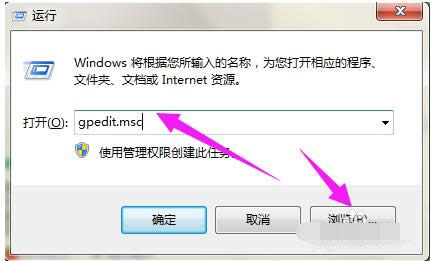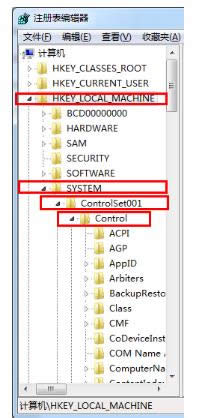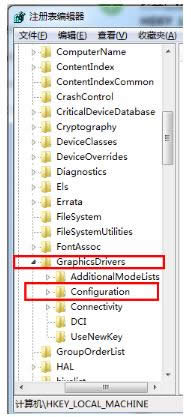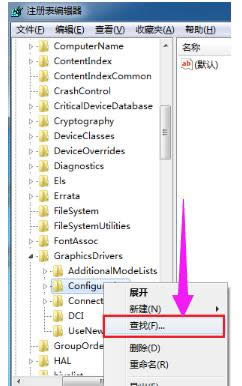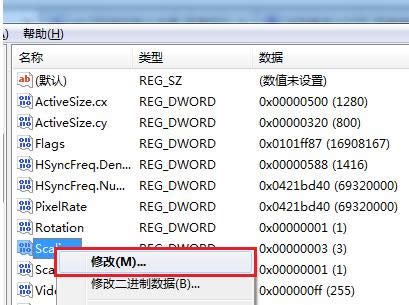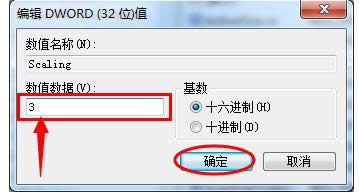win7游戏全屏,本文教您win7怎样设置游戏全屏
发布时间:2020-02-04 文章来源:xp下载站 浏览: 70
|
Windows 7,中文名称视窗7,是由微软公司(Microsoft)开发的操作系统,内核版本号为Windows NT 6.1。Windows 7可供家庭及商业工作环境:笔记本电脑 、平板电脑 、多媒体中心等使用。和同为NT6成员的Windows Vista一脉相承,Windows 7继承了包括Aero风格等多项功能,并且在此基础上增添了些许功能。 有些游戏可能本身界面设置的比较小,然后我们玩游戏的时候为了找到感觉往往喜欢开启全屏,但是还是会发现不能完全展示,屏幕下方的任务栏依然存在,那么怎么解决呢?下面,小编给大家介绍win7设置游戏全屏的步骤。 win7的页面相对xp而言可以说非常炫,但是令很多游戏玩家头疼的是,很多游戏在win7系统里面不能全屏,这样玩起来是不是感觉很不爽,Win7全屏玩游戏的方法是一致的,下面,小编跟大家讲解win7设置游戏全屏的技巧。 win7怎么设置游戏全屏 首先点击开始——搜索”regedit“——点击regedit。
游戏全屏图解详情-1 打开后依次选择HEKY_LOCAL_MACHINE——SYSTEM——ControlSet001——Control。
win7图解详情-2 然后再选择GraphicsDrevers——configuration。
设置全屏图解详情-3 在configuration上右击选择查找,
设置全屏图解详情-4 输入”scaling“,点击”查找下一个“。
win7图解详情-5 右键点击scaling,选择”修改“。
游戏图解详情-6 将数值数据由4改为3即可。(少数部分修改后没有游戏仍不能全屏,将3改4后看看能不能全屏,把游戏关闭后,再将4改为3)
win7图解详情-7 以上就是win7设置游戏全屏的步骤。 Windows 7简化了许多设计,如快速最大化,窗口半屏显示,跳转列表(Jump List),系统故障快速修复等。Windows 7将会让搜索和使用信息更加简单,包括本地、网络和互联网搜索功能,直观的用户体验将更加高级,还会整合自动化应用程序提交和交叉程序数据透明性。 |
相关文章
本类教程排行
系统热门教程
本热门系统总排行